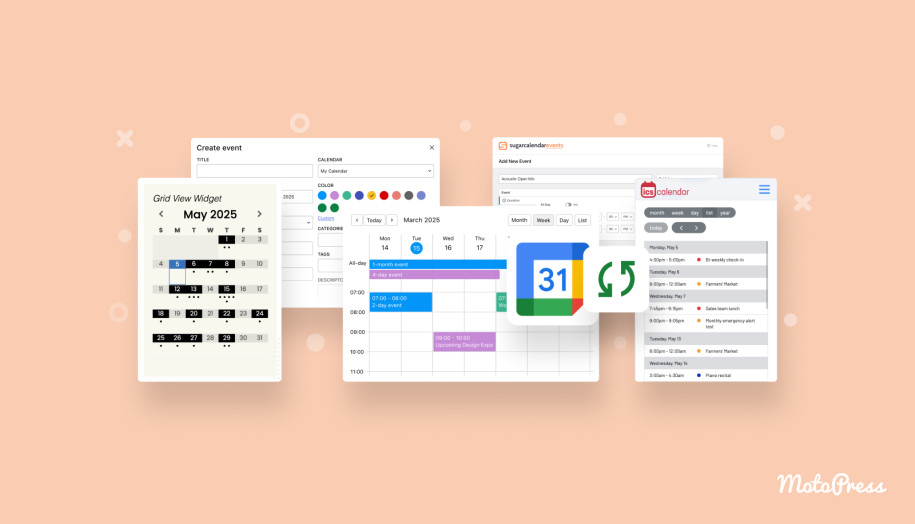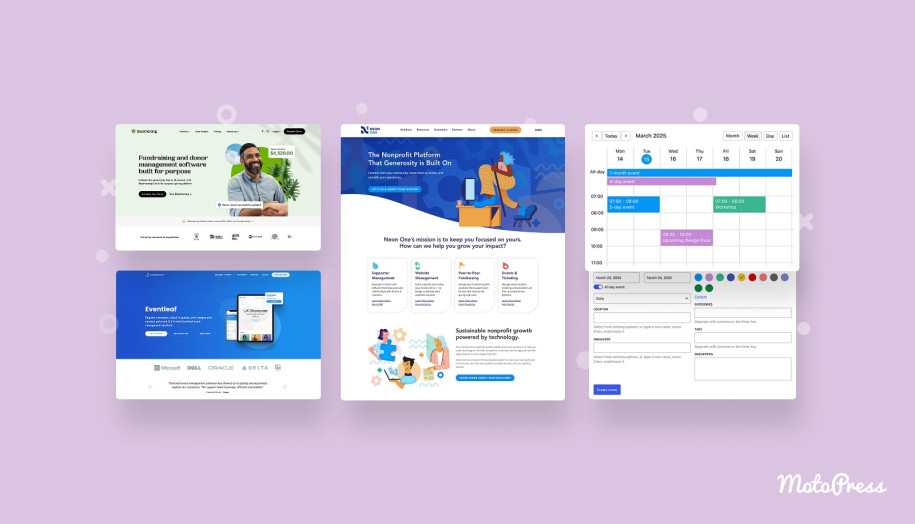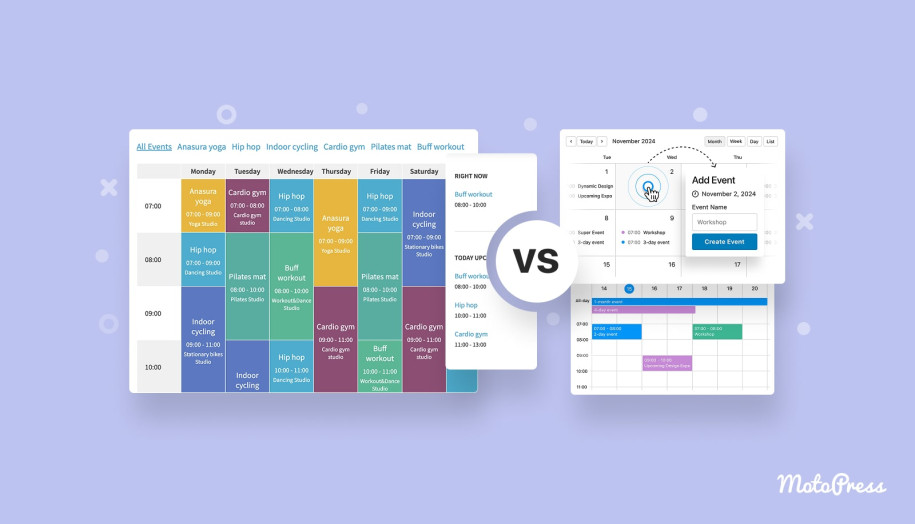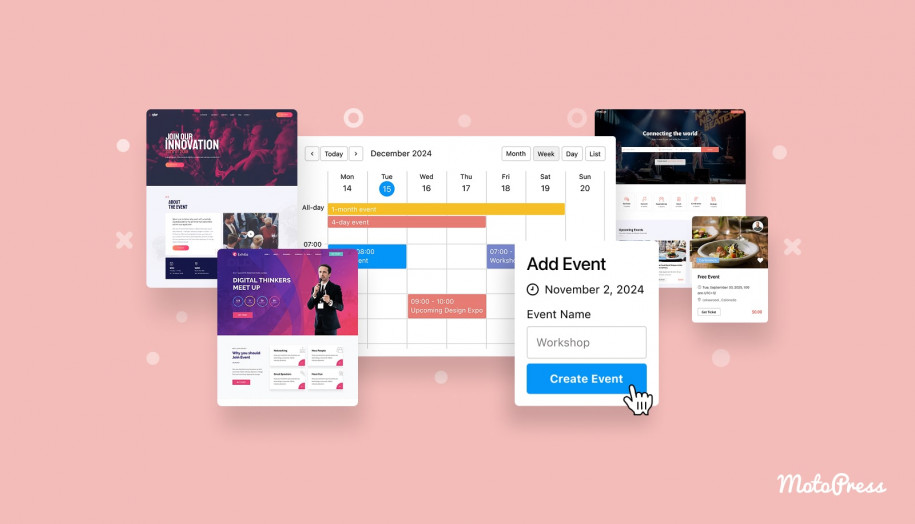¿Cómo agregar el calendario del evento WordPress Bloque? Tutorial de Gutenberg
Publicado: 2025-06-04Tabla de contenido
Agregar eventos que se sienten como usar el calendario de Google, pero ¿en WordPress? Tenemos buenas noticias para ti, ¡esto es posible! Este tutorial explica cómo hacer exactamente esto con el mejor complemento de programación de calendario de WordPress. ¿Por qué estoy tan seguro?
El complemento que voy a usar está hecho para brindarle una interfaz totalmente visual para agregar y editar eventos, con la lógica que se adhiere a aplicaciones de calendario populares como Google Calendar.
A diferencia de las alternativas de calendario de WordPress, le permite construir horarios ilimitados con diferentes eventos. Y lo más importante, está hecho para la era de Gutenberg, que ofrece un poderoso bloque de calendario de eventos dedicados para el editor de bloques.
Sigue un breve tutorial para agregar y personalizar el bloque de WordPress del calendario de eventos, pero primero, veamos qué tiene para ofrecer el complemento:
- Diseño del calendario moderno.
- Repetición de eventos.
- Muestra eventos por hora, durante todo el día o de varios días.
- Elija la forma de personalizar el diseño del calendario: un bloque de WordPress o un corto código.
- Importación y exportación de eventos a través de ICAL.
- Programe múltiples eventos para el mismo espacio de tiempo.
- Agregar y editar eventos como en Google Calendar (por supuesto).
Registro de complemento de calendario de WordPress Cuenta gratuita
Antes de agregar eventos y horarios a las páginas de WordPress necesarias, veamos qué opciones tiene para construir un horario. Para esto, estamos trabajando con el calendario de la página de demostración. Siéntase libre de crear su propia versión aquí sin costo, ¡solo para explorar!
Paso 1 - Agregar calendarios y eventos
Los eventos solo pueden funcionar dentro del calendario de WordPress, por lo que su primer paso es agregar un calendario.
Presione el icono + para agregar y nombrar el calendario. Esto será visible solo para ti.
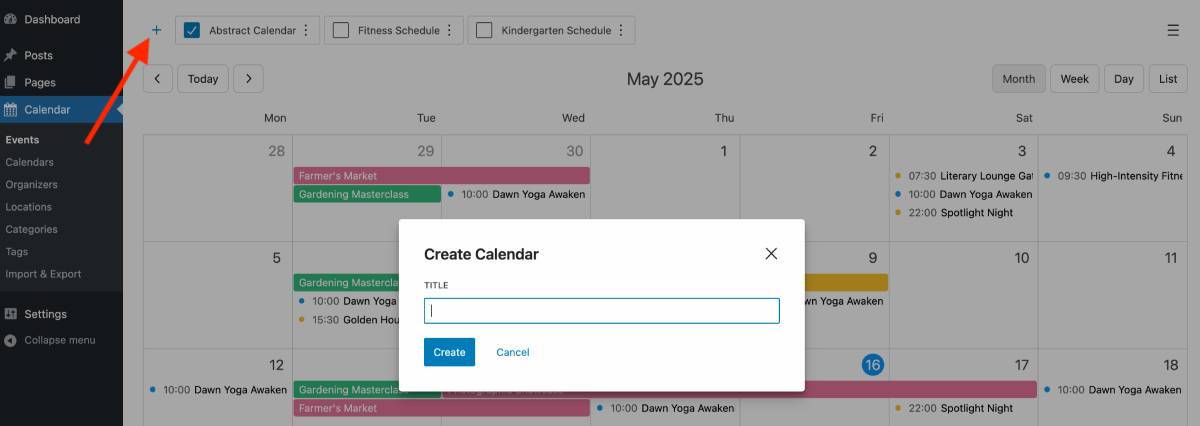
¡Agregue tantos calendarios como necesite para su negocio!
Cuando tenga múltiples calendarios, simplemente marque la casilla al lado de los que necesita, aparecerán en la vista del calendario. ¡Marque a todos para ver eventos de cada calendario a la vez!
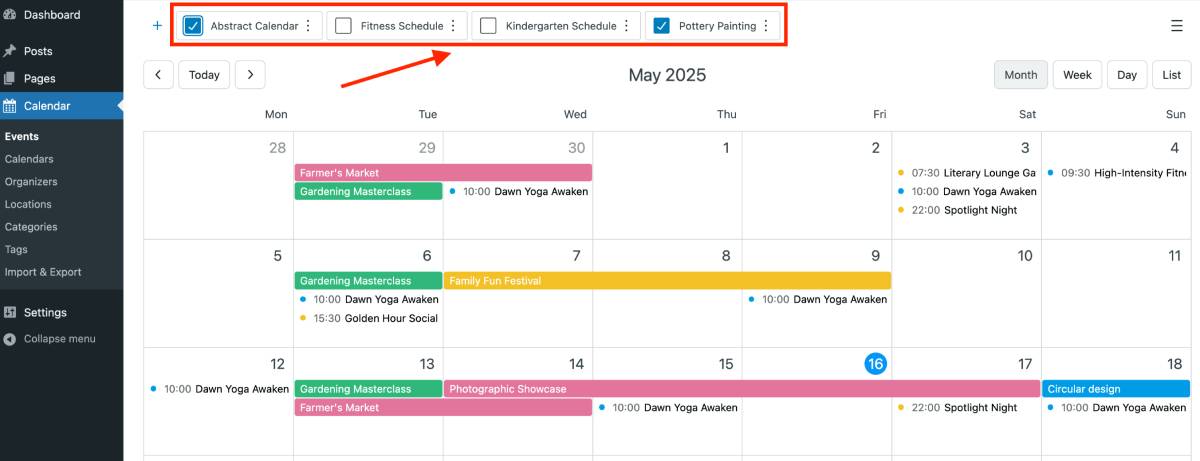
En un nuevo calendario de eventos, comience por elegir su vista preferida: mes, semana, día o lista. Por ejemplo, si está agregando eventos de varios días como festivales, la vista de mes o semana le dará una visión general más clara.
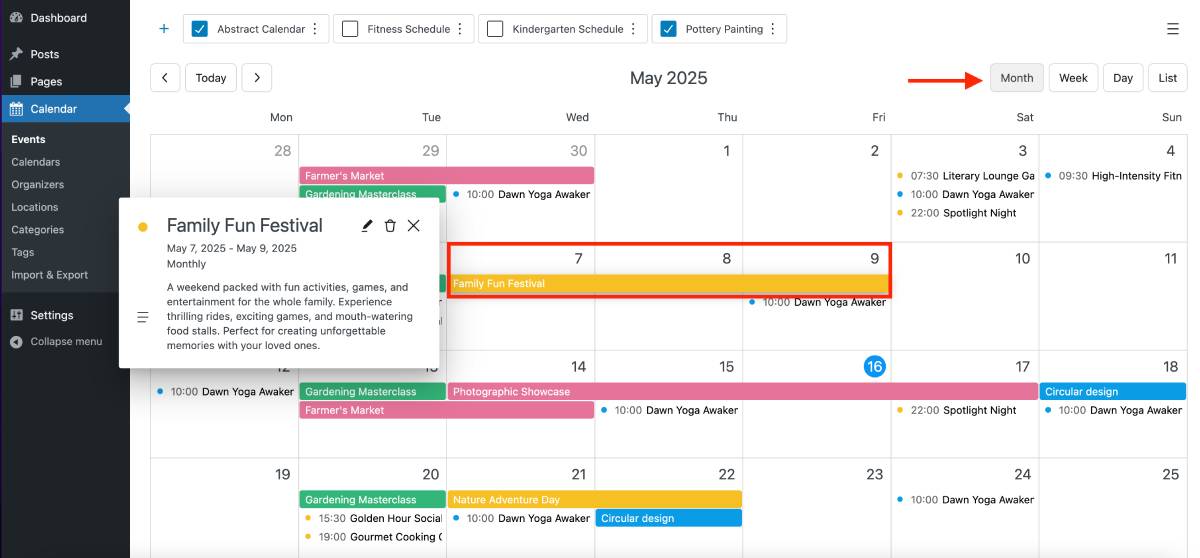
Si está creando un horario escolar semanal, la vista diurna es ideal para agregar lecciones a espacios de tiempo específicos.
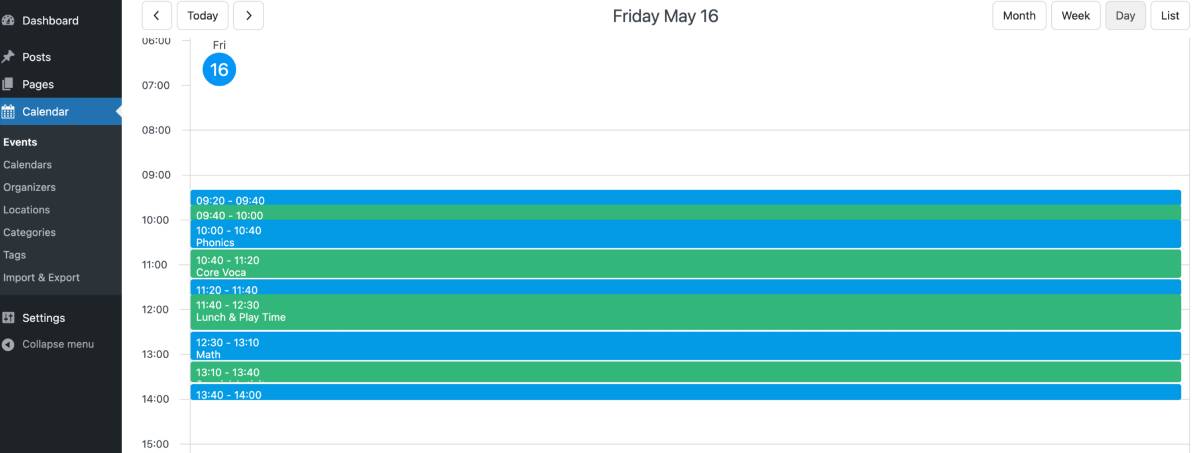
Agregar el tiempo para un evento se puede hacer con simple arrastre y caída en la vista del calendario necesario.
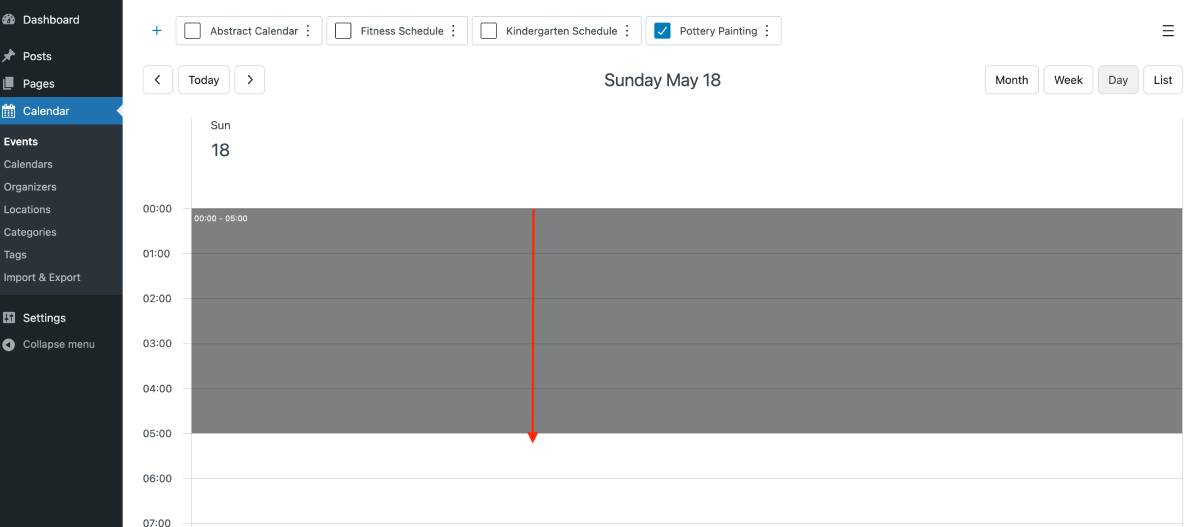
Después de arrastrar y soltar para seleccionar una ranura de tiempo, aparecerá una ventana emergente. Simplemente ingrese el nombre del evento para uno o agregue un tiempo adicional para un evento de repetición (como la geografía los lunes y los jueves).
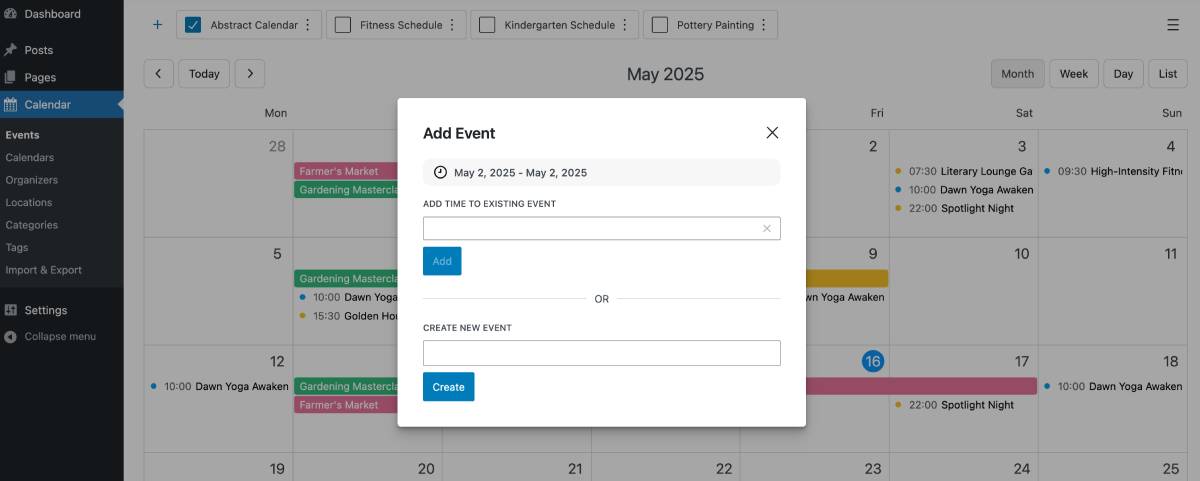
Hay muchas opciones para presentar un evento:
- Elija un color para marcar la diferencia en el calendario.
- Personalice el tiempo si es necesario. Por ejemplo, marquelo como un evento repetido.
- Agregue descripciones detalladas de eventos con enlaces, texto en negrita u otro formato para que la información se destaque.
- Agregue las taxonomías de WP relacionadas con el negocio de los eventos: etiquetas, categorías, ubicación y organizador.
Eventos de repetición: aquí puede lograr cualquier escenario: repeticiones diarias, en los días específicos de la semana, cada mes/año o incluso aplicar reglas para finalizar la repetición en el momento exacto.

Por ejemplo, quiero presentar un curso de fotografía de 6 semanas todos los martes en mi calendario de eventos, y luego eliminarlo automáticamente. Algunas configuraciones como a continuación y - Bingo!
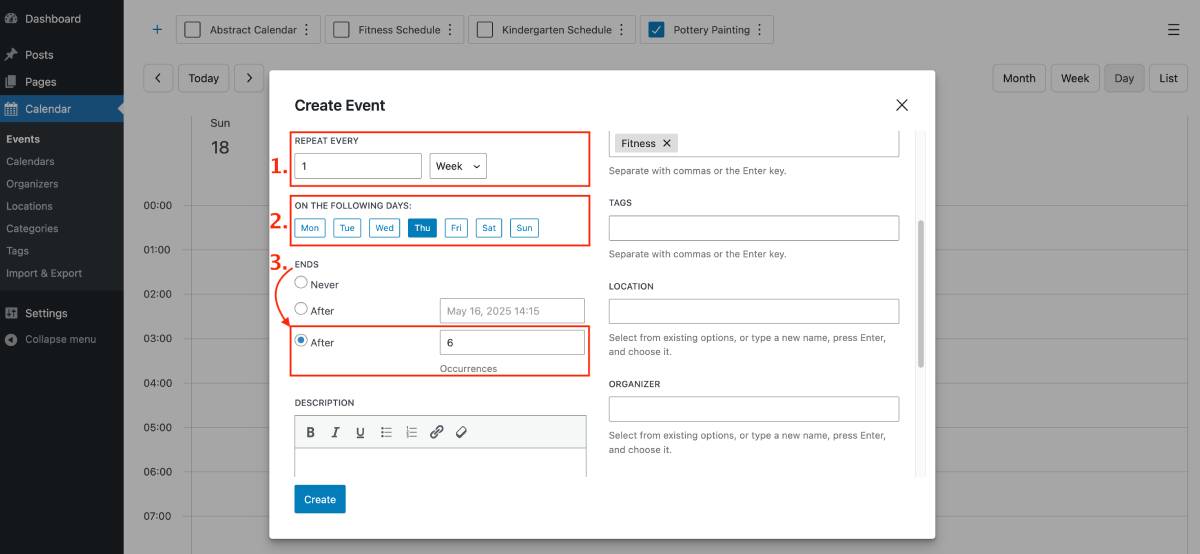
Las taxonomías como organizadores y categorías se pueden eliminar y editar fácilmente a través del menú dedicado o en el menú rápido justo en el calendario> Haga clic en el icono de la hamburguesa.
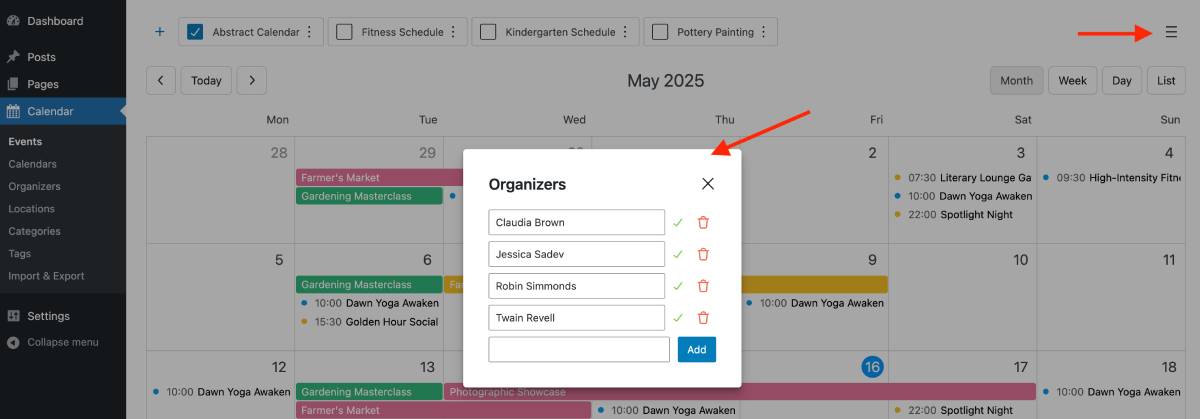
Cometió un error? Los eventos se pueden actualizar en cualquier momento utilizando este complemento de WordPress del calendario de eventos, ya sea uno o todos a la vez (lo mismo se aplica para eliminar eventos, ¡obtienes mucha flexibilidad aquí!).

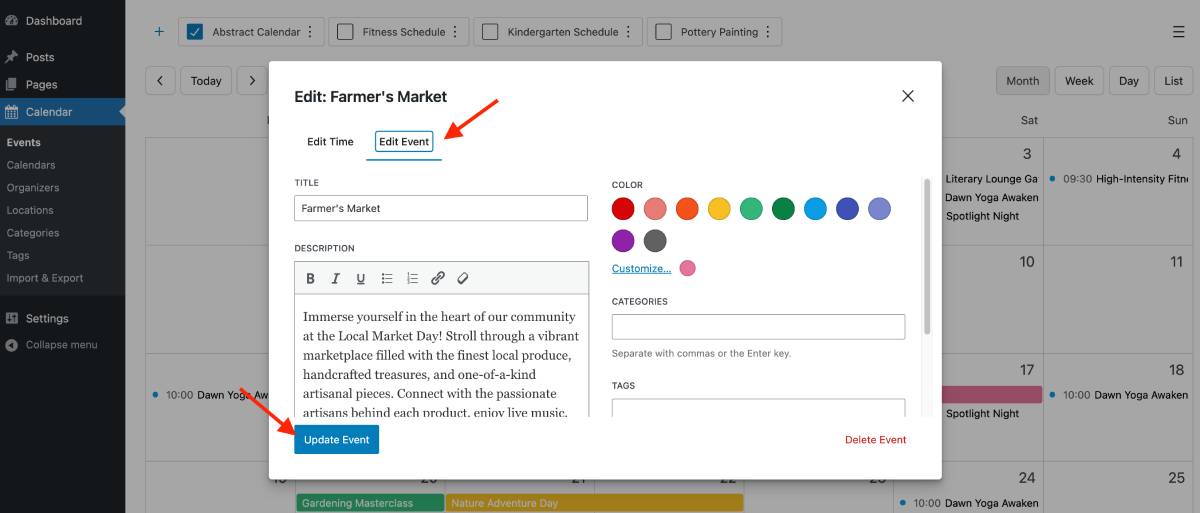
¿Puedes creer que has creado un horario completo a partir de una pantalla? Eso fue exactamente así: la programación de eventos totalmente visuales para WordPress está aquí.
Eventos de importación o exportación
¿No quiere crear todos los eventos desde cero porque los tiene en algún lugar del calendario de Google u otros complementos de calendario de eventos de WordPress?
No es un problema, use las funciones dedicadas de importación y exportación en el complemento de calendario de eventos. Puede especificar el calendario, la categoría y las etiquetas para agregar sus eventos importados.
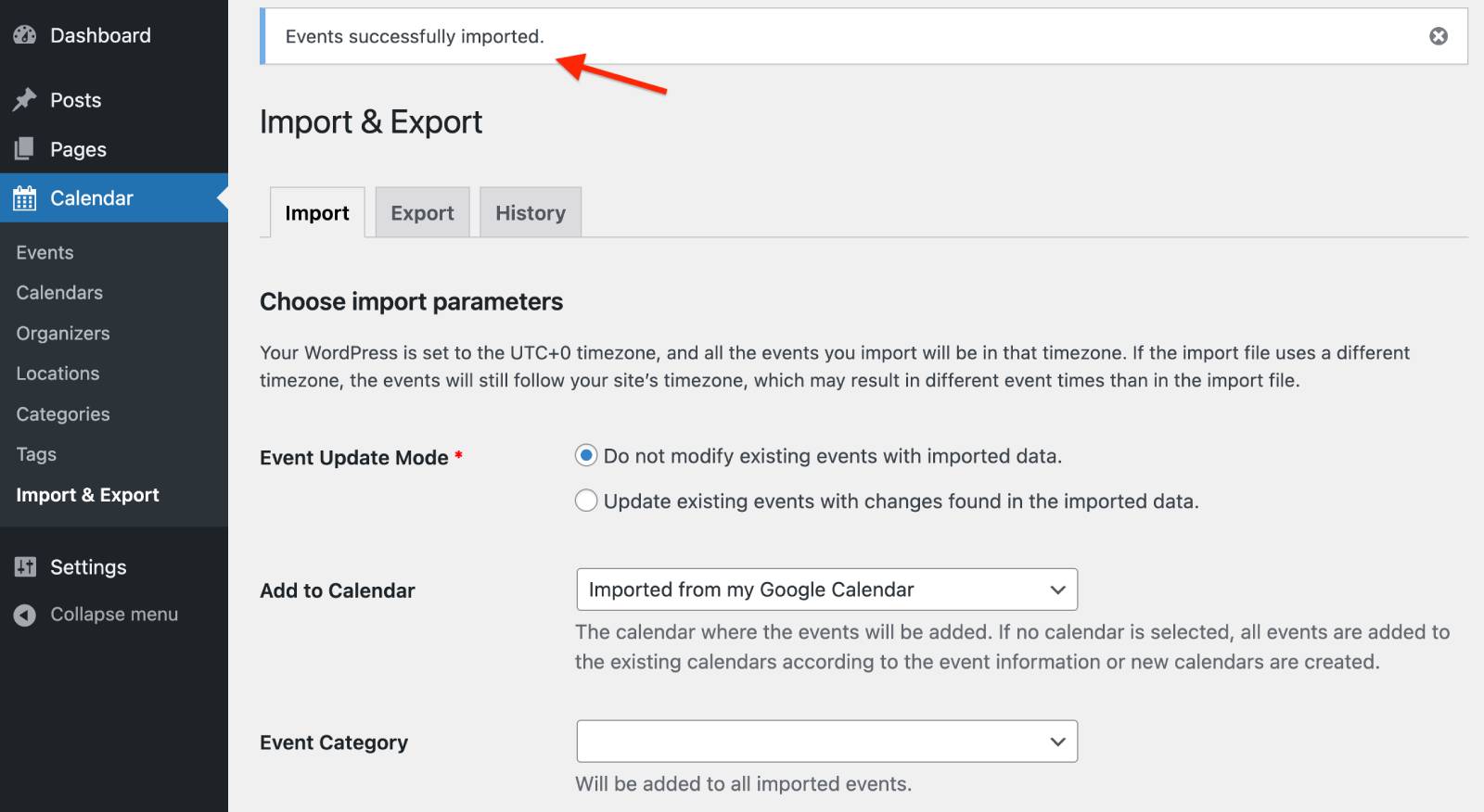
Para evitar cualquier problema, puede elegir si dejar los eventos existentes como están o actualizarlos con cualquier cambio de los datos importados.
De la misma manera, si ha construido su calendario con el complemento de calendario de eventos MotoPress, puede transportar fácilmente sus eventos a calendarios externos utilizando el menú de exportación.
Editar calendarios y eventos en WordPress está trabajando con borradores. El calendario se vuelve público (visible en el sitio) solo cuando se publica la página que contiene su código corto o bloqueo específico. Entonces, ¿cómo agregar ese bloque o brevemente?
Para responder a esta pregunta, saltemos al siguiente paso.
Paso 2 - Agregar un horario a WordPress
¡Ahora, la parte más interesante! ¿Cómo hacer el horario de eventos que ha creado visible en su sitio?
1. En el editor de bloques (Gutenberg)
Dado que este es un tutorial de Gutenberg para el calendario de eventos de WordPress WordPress Plugin, comencemos agregando un calendario a la página en Gutenberg.
En primer lugar, arrastre y suelte el bloque de calendario de eventos a la página.
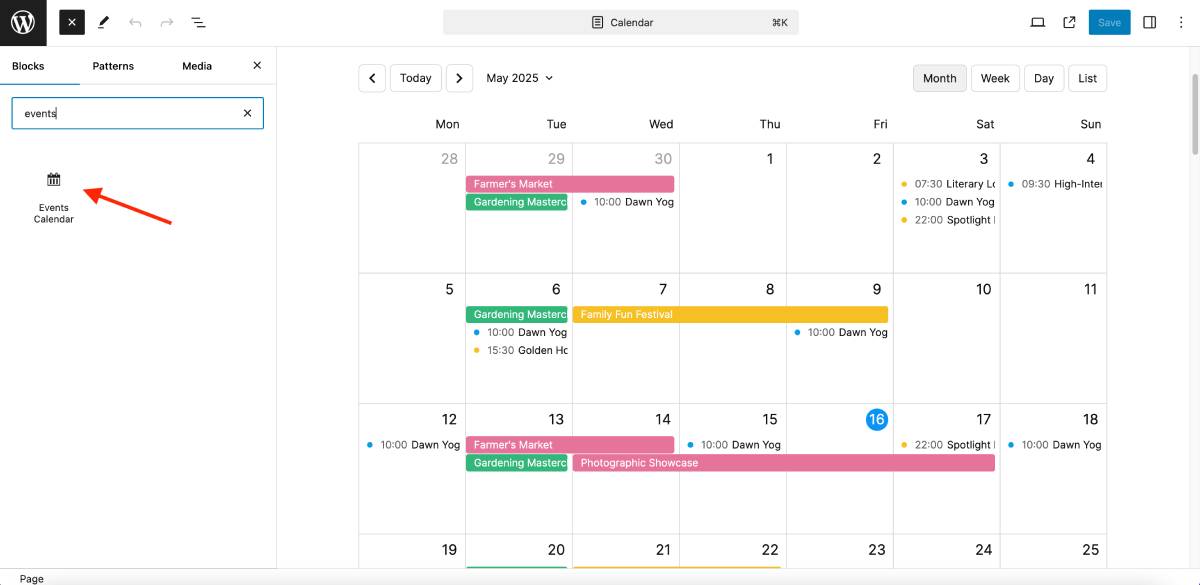
Luego abra su configuración de bloque para personalizar el diseño. Aquí hay algunas cosas clave:
- Seleccione calendarios para mostrar eventos desde.
- Seleccione la vista predeterminada (mes, semana, día, lista). Los visitantes del sitio web podrán cambiarlos en el lado frontend de su sitio.
- Elija cuánto tiempo se debe mostrar el horario seleccionando un marco de tiempo ('intervalo de tiempo de cuadrícula').
- Solo muestre los días que opera: esconde el resto.
- Seleccione cuando el día comience y termine.
- Agregue CSS personalizado si es necesario que se aplicará específicamente al calendario.
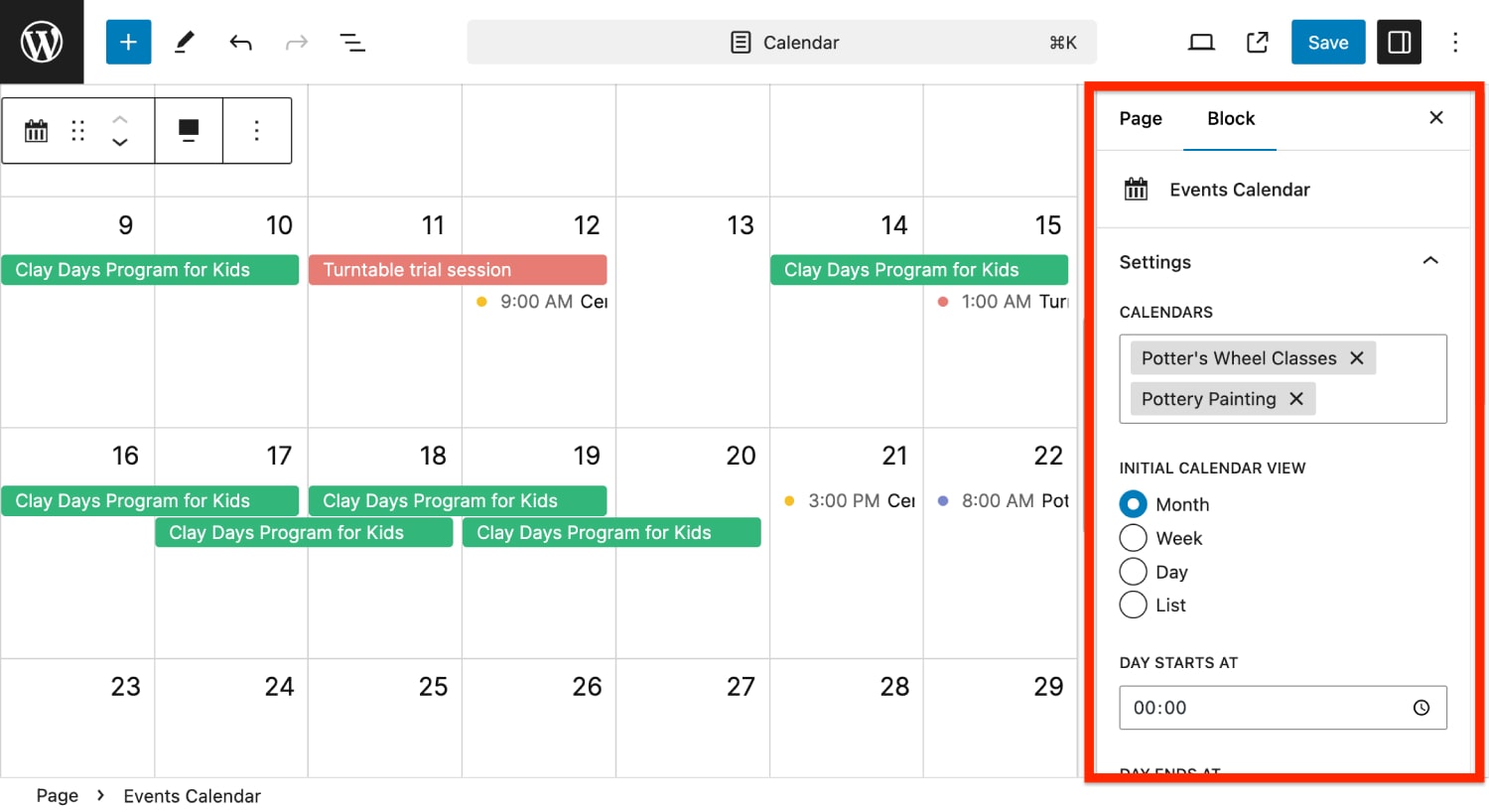
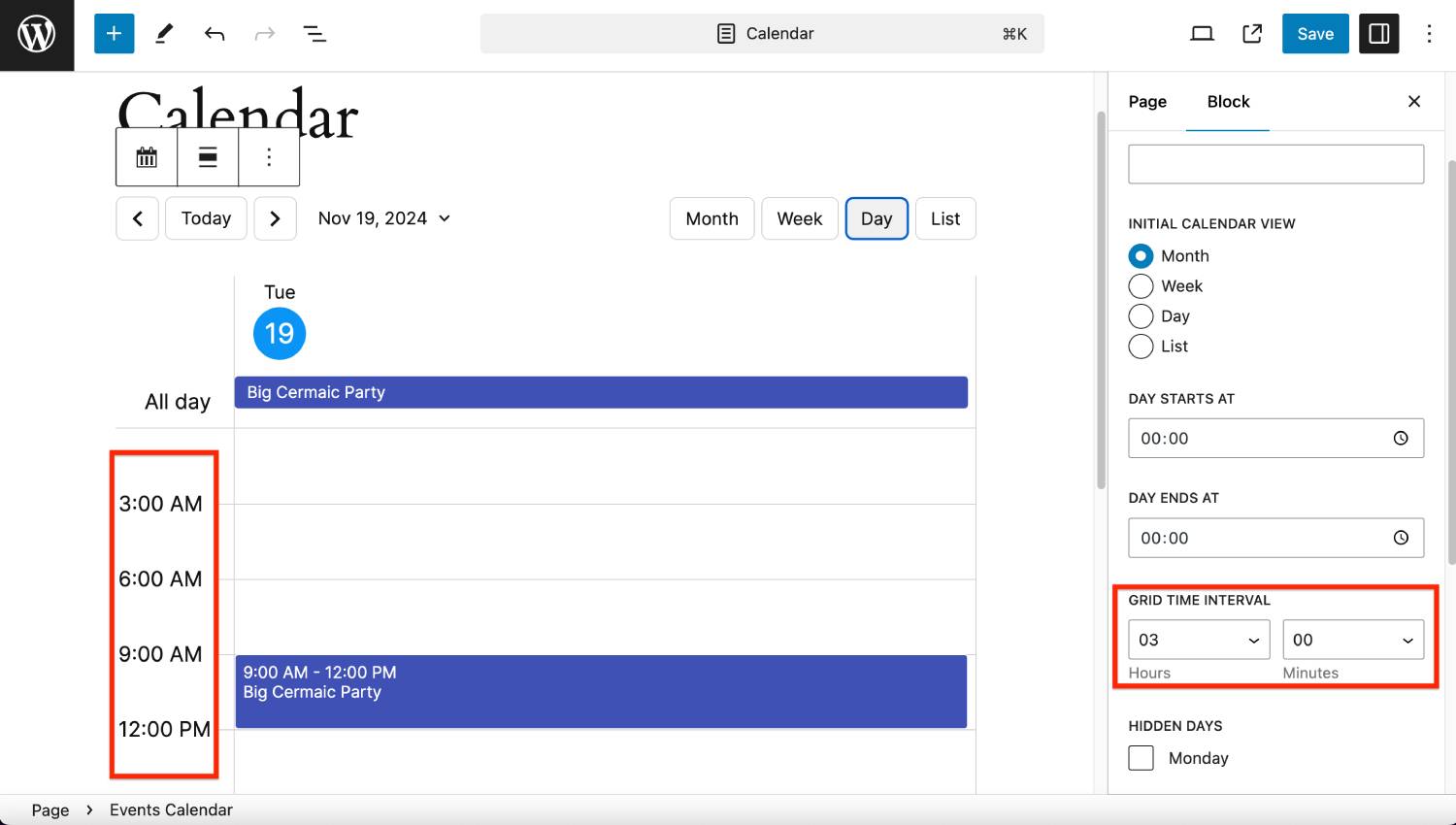
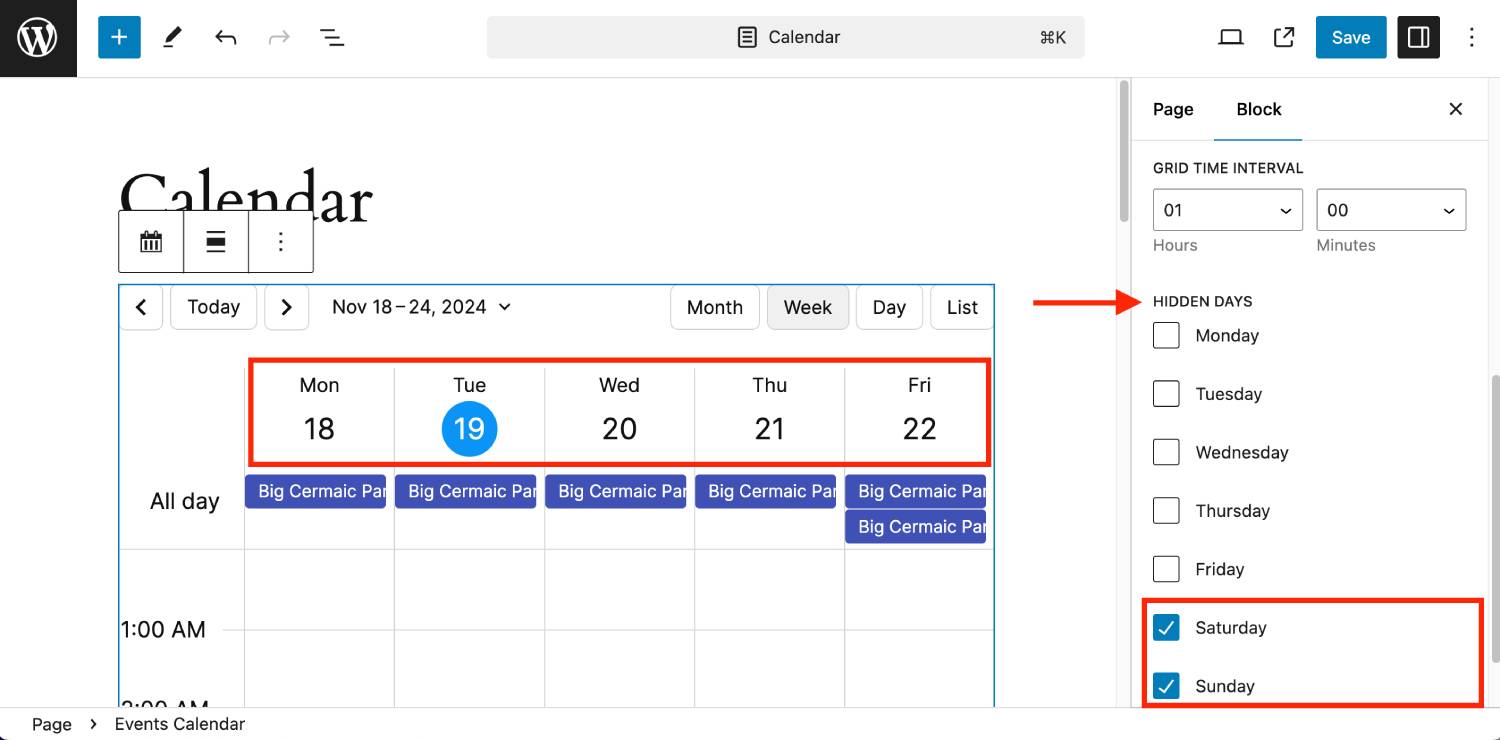
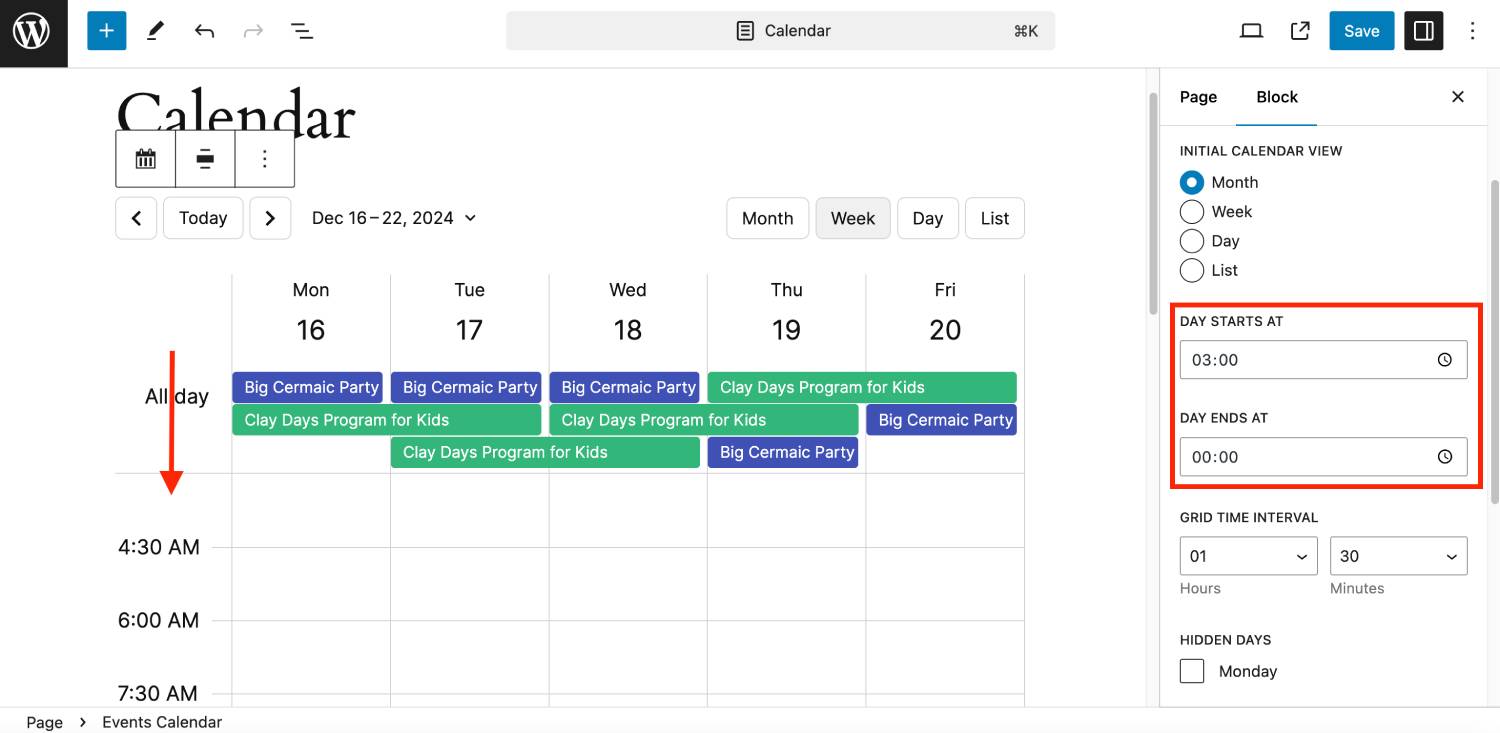
Además, puedo hacer clic en el bloque y personalizar el ancho del contenedor de calendario utilizando la configuración del contenedor: 
Y dado que hay muchos patrones de bloques prefabricados interesantes disponibles en el editor de bloques, puede elegir fácilmente un fondo y un diseño más elegantes para su horario.
Descubre temas de bloque de WordPress que amamos.
2. Con un código corto
Para los de los tradicionalistas de WP, los códigos cortos del calendario de eventos están presentes, no se preocupan.
Para que sea aún más fácil de usar, el complemento de calendario de eventos viene con un constructor de códigos cortos incorporado.
Encuéntralo en el menú Eventos> Haga clic en el icono del menú de hamburguesas> Buscar 'Shortcode' y haga clic en él.
Obtendrá un menú fácil de usar para construir su código corto, donde necesita elegir el calendario, el rango de tiempo, el intervalo de cuadrícula y los días para mostrar.
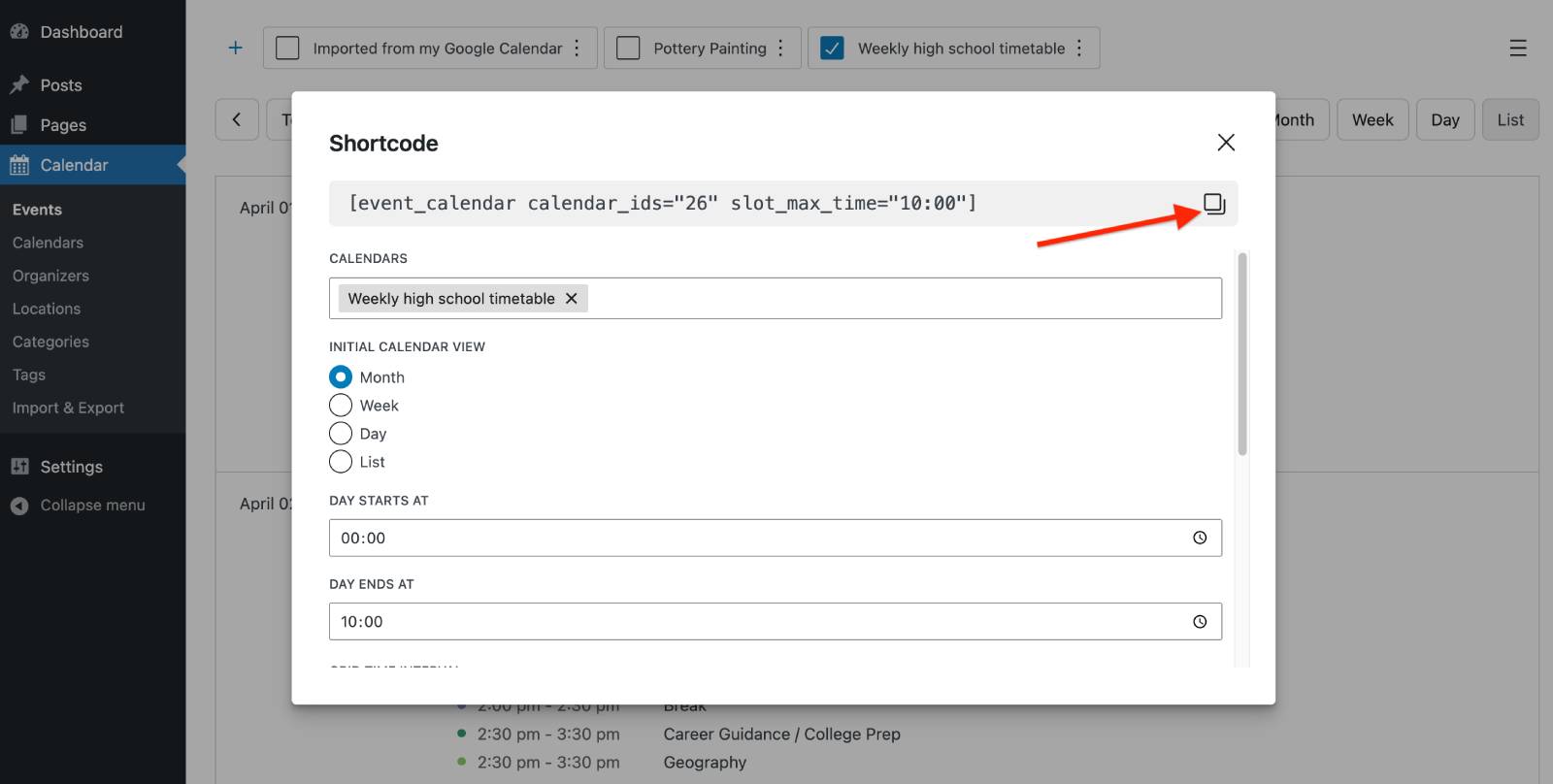
¡En realidad, todas esas mismas configuraciones que has visto para el bloque que he descrito anteriormente!
Una vez que esté listo, copie el código corto y péguelo en la página donde desea que aparezca el calendario.
En el editor clásico, péguelo directamente. En el editor de bloques, agregue un bloque de código corto primero, luego péguelo.
¡No olvide una vista previa y guardar sus cambios en su calendario de eventos WordPress Bloque!
La forma más fácil de usar el complemento del calendario de eventos WordPress
Si necesita un complemento de calendario de eventos simple pero poderoso para WordPress que funcione perfectamente en Gutenberg como un bloque y un brevemente (¡con un constructor de códigos cortos!), Tiene el complemento de WordPress de calendario de eventos de Motepress.
¿Cuál es el beneficio principal? Le brinda todas las herramientas para mantenerse productivo, feliz y crear un horario flexible que funcione para su negocio.
Registro de complemento de calendario de WordPress Cuenta gratuita